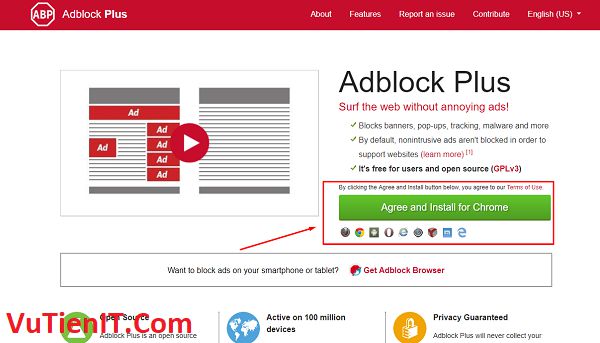
Adblock Plus là một add on mạnh mẽ trên trình duyệt giúp bạn chặn, loại bỏ các quảng cáo có trên một Website nào đó. Như bạn cũng đã biết thì để một Website nào đó duy trì hoạt động được thì người ta có thể áp dụng nhiều phương pháp khác nhau trên Website của họ. Họ có thể bán quảng cáo, kinh doanh, bán hàng,… Và điển hình ở đây họ sử dụng phương pháp đó là gắn quảng cáo vào Website. Bạn cũng thấy trên Website mình cũng đang gắn đó.
Việc họ gắn cũng dễ hiểu được để dùy trì hoạt động website thì cần có kinh phí. Nếu họ gắn ở các vị trí mà không đánh lừa mắt nhìn của người dùng thì không sao. Nhưng nhiều Website họ ngắn nhieuf nơi không hợp lý cho lắm, ngắn nhiều chỗ điều đó làm bạn cảm thấy khó chịu khi phải lọc đâu là nội dung bạn cần, đâu là nội dung dung rác?
Vâng, để khắc phục vấn đề này hay nói cách khác là loại bỏ quảng cáo trên Website giúp bạn dễ dàng tìm kiếm thông tin hơn thì Adblock Plus ra đời giúp bạn giải quyết được vấn đề này. Add on Adblock Plus hỗ trợ trên nhiều trình duyệt như là Chrome, firefox, Coccoc,… Nó là một tiện ích nhỏ gọn nhưng ứng dụng, chức năng của nó làm việc tỏ ra hiệu quả hơn bao giờ hết. Bây giờ mình và bạn cùng nhau tìm hiểu cách cài đặt Add on chặn quảng cáo trên Website nhé.
Đầu tiền bạn cần tiến hành truy cập vào trang dưới đây
[php]https://adblockplus.org/[/php]
Bạn click vào dòng chữ “Agree and Install for Chrome” Chrome này sẽ thay đổi nếu bạn sử dụng trình duyệt khác nhé.
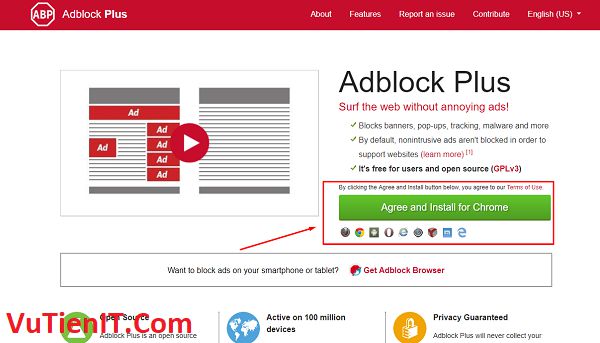
Sau đó một Popup hiện nên. Bạn nhấn vào thêm tiện ích, lập tức tiện ích Adblock Plus được tự động cài đặt vào trình duyệt của bạn,
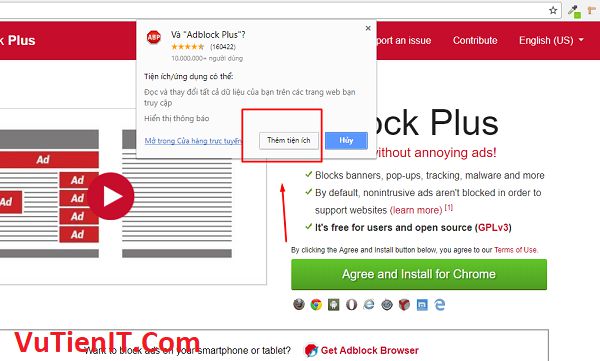
Từ giờ bạn cần không phải lo lắng vấn đề quảng cáo khó chịu trên các website nữa. Bạn nên sử dụng Add on này ở nhưng website có nhiều quảng cáo thôi bạn. Chứ đừng lạm dụng nó quá nhé bạn! Chúc bạn thực hiện thành công nhé!
